ビデオを挿入するには
メディアを挿入する、書式設定する
最終更新日時:2014/05/11 21:45:53
PowerPoint 2013では、コンピュータ上のビデオやOneDriveのビデオに限らず、Youtubeのビデオを検索して挿入することができます。また、埋め込みコードを使ってスライドにビデオを挿入することも可能です。
新しい「タイトルとコンテンツ」スライドのコンテンツのプレースホルダーから、もしくは[挿入]タブを開き、[メディア]グループの[ビデオ]をクリックして、目的のビデオを挿入します。
コンピュータ上のビデオを挿入する
- 新しい「タイトルとコンテンツ」スライドのコンテンツのプレースホルダから[ビデオの挿入]を選択します。
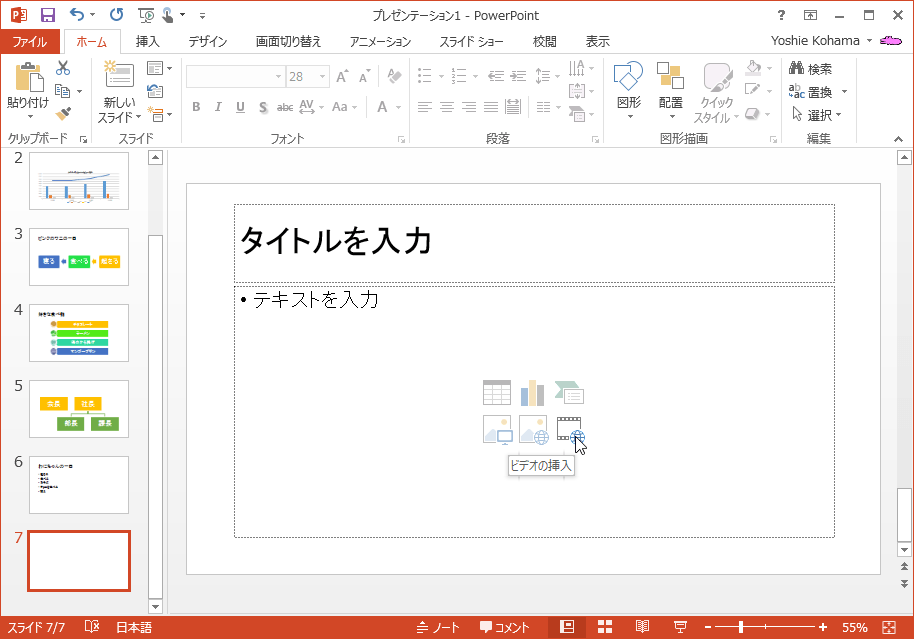
- [ビデオの挿入]ダイアログボックスの[ファイルから]の[参照]をクリックします。
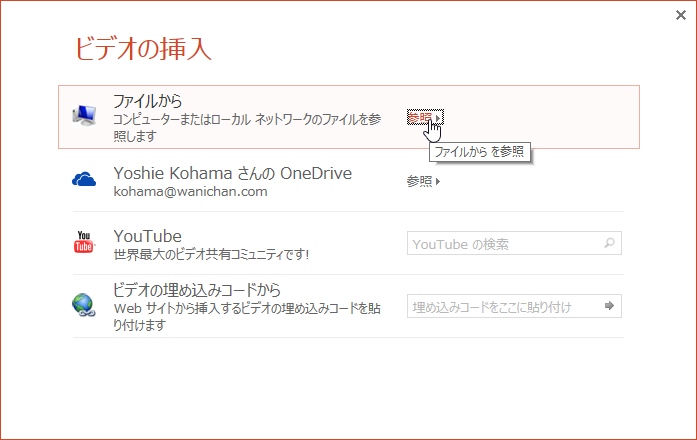
- コンピュータ上のビデオを選択して[挿入]ボタンをクリックします。
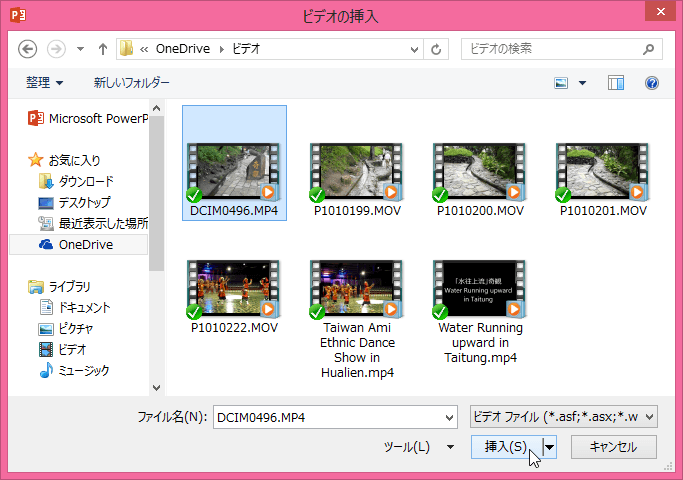
- スライドにビデオが挿入されました。

Youtubeのビデオを検索して挿入する
- 新しい「タイトルとコンテンツ」スライドのコンテンツのプレースホルダから[ビデオの挿入]を選択します。
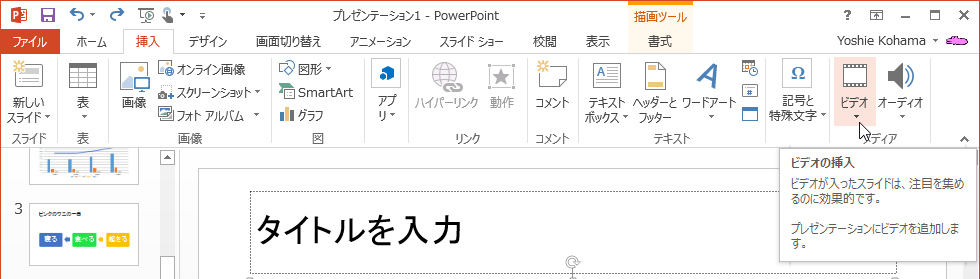
- [オンラインビデオ]を選択します。
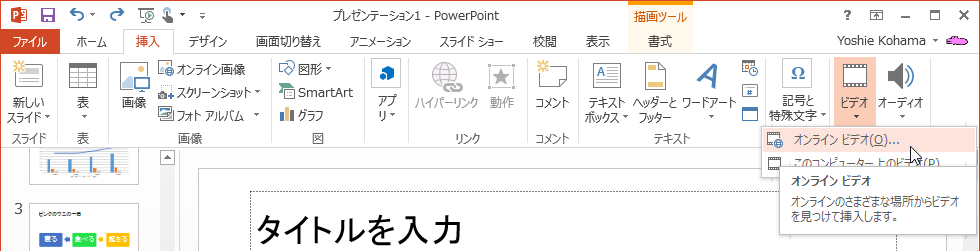
- Youtubeのビデオのキーワードを入力して検索します。
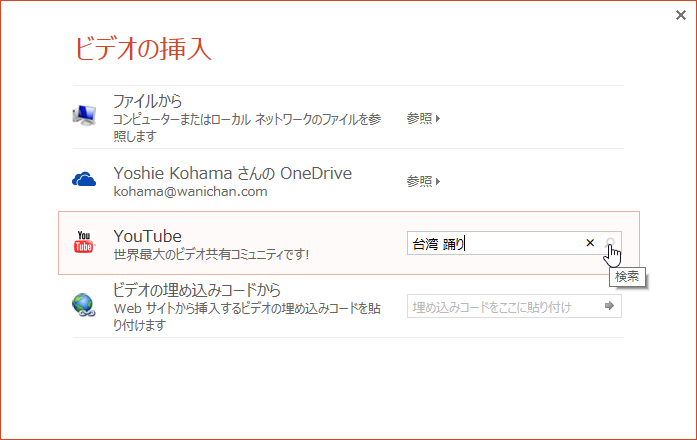
- 挿入したいYoutubeビデオを選択して[挿入]ボタンをクリックします。
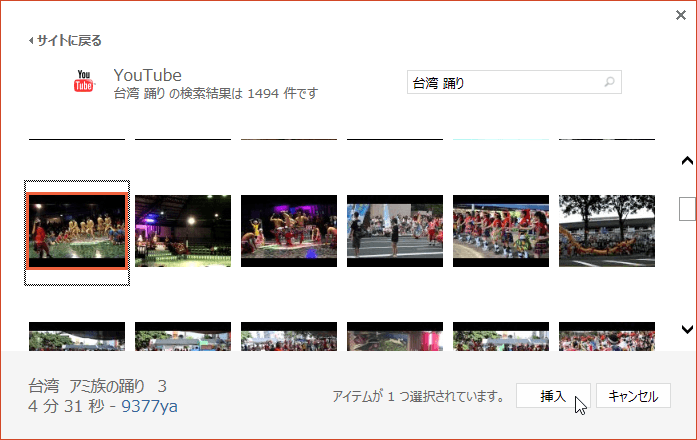
INDEX
異なるバージョンの記事
コメント
※技術的な質問は、Microsoftコミュニティで聞いてください!

